Kolombreedte in vba wijzigen (met voorbeelden)
U kunt de volgende methoden gebruiken om de kolombreedte in Excel te wijzigen met VBA:
Methode 1: Wijzig de breedte van een kolom
SubChangeColumnWidth ()
Columns(" B ").ColumnWidth = 20
End Sub
Deze specifieke macro verandert de breedte van kolom B in 20 .
Opmerking : De standaardkolombreedte in Excel is 8,29 .
Methode 2: Wijzig de breedte van meerdere kolommen
SubChangeColumnWidth ()
Columns(" B:D ").ColumnWidth = 20
End Sub
Deze specifieke macro verandert de breedte van alle kolommen in het bereik van B tot D tot 20 .
Methode 3: Pas automatisch de breedte van meerdere kolommen aan
SubChangeColumnWidth ()
Columns(" B:D ").AutoFit
End Sub
Deze specifieke macro past automatisch de breedte van elke kolom in het bereik B tot D aan, zodat deze zo breed is als nodig is om de langste cel in elke kolom weer te geven.
De volgende voorbeelden laten zien hoe u elk van deze methoden in de praktijk kunt gebruiken met de volgende gegevensset in Excel:

Voorbeeld 1: wijzig de breedte van een kolom
We kunnen de volgende macro maken om de breedte van kolom B te wijzigen in 20:
SubChangeColumnWidth ()
Columns(" B ").ColumnWidth = 20
End Sub
Wanneer we deze macro uitvoeren, ontvangen we de volgende uitvoer:
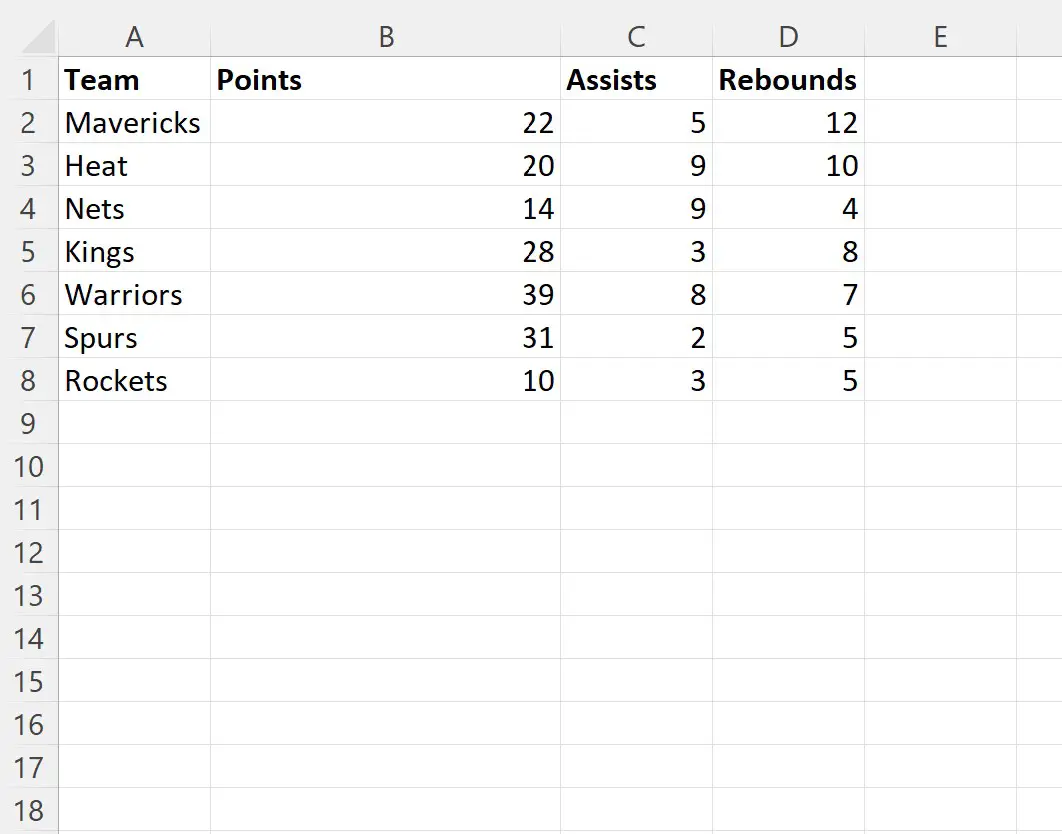
Merk op dat alleen de breedte van kolom B (de kolom „Punten“) veranderde in 20, terwijl de breedte van alle andere kolommen hetzelfde bleef.
Voorbeeld 2: Wijzig de breedte van meerdere kolommen
We kunnen de volgende macro maken om de breedte van kolommen B tot D te wijzigen in 20:
SubChangeColumnWidth ()
Columns(" B:D ").ColumnWidth = 20
End Sub
Wanneer we deze macro uitvoeren, ontvangen we de volgende uitvoer:
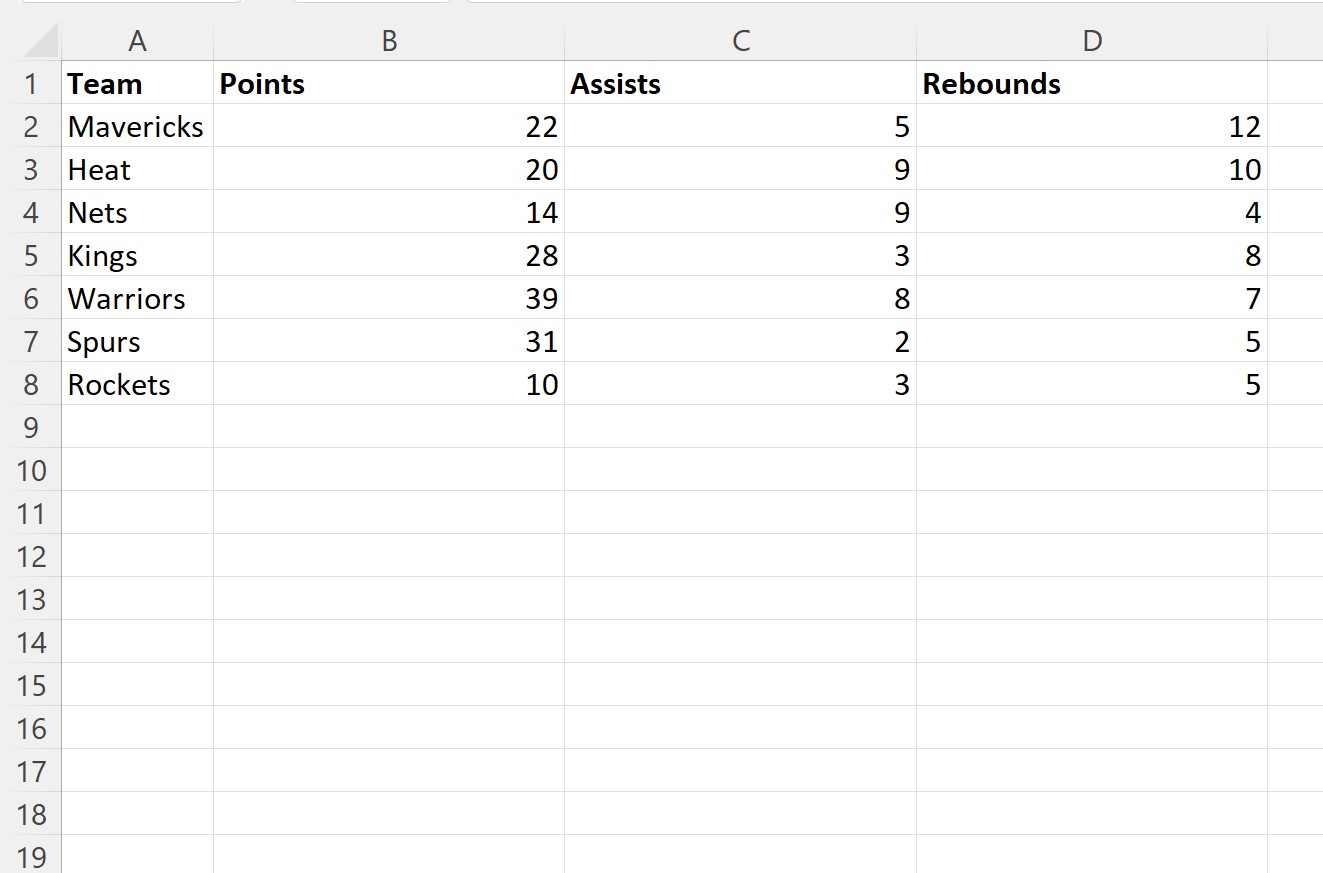
Merk op dat de breedte van elke kolom van B tot D is veranderd in 20, terwijl de breedte van kolom A hetzelfde is gebleven.
Voorbeeld 3: Automatisch de breedte van meerdere kolommen aanpassen
We kunnen de volgende macro maken om de breedte van elke kolom automatisch aan te passen van A tot D, zodat deze zo breed is als nodig is om de langste cel in elke kolom weer te geven.
SubChangeColumnWidth ()
Columns(" A:D ").AutoFit
End Sub
Wanneer we deze macro uitvoeren, ontvangen we de volgende uitvoer:
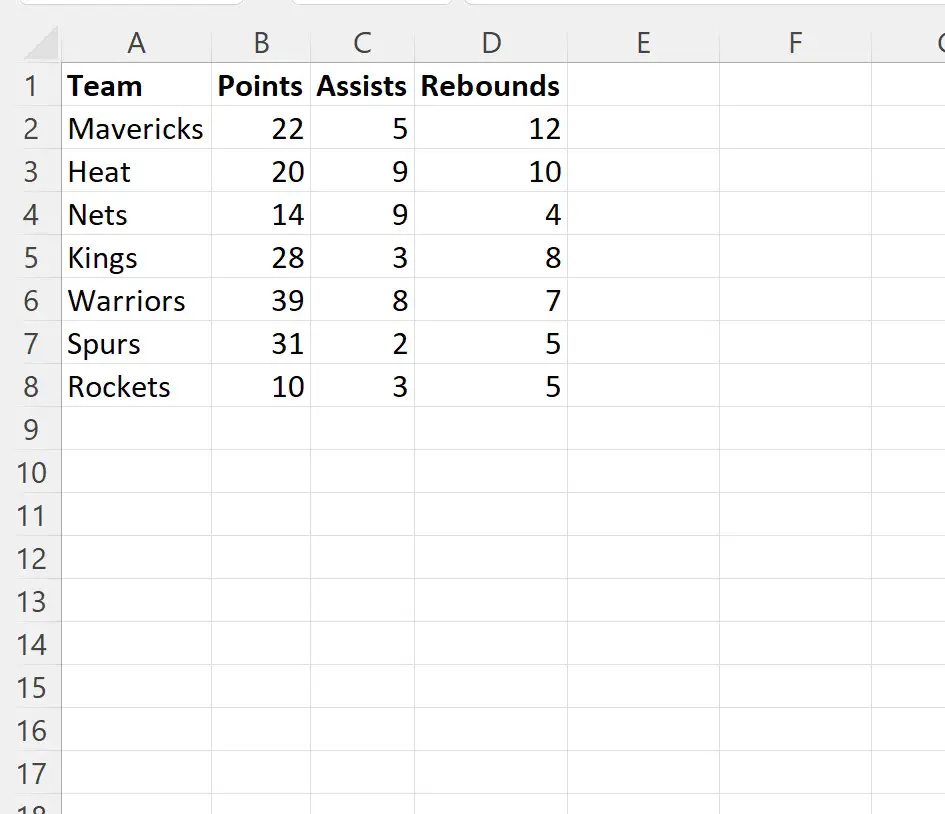
Houd er rekening mee dat de breedte van elke kolom automatisch zo breed is aangepast als nodig is om de langste cel in elke kolom weer te geven.
Aanvullende bronnen
In de volgende tutorials wordt uitgelegd hoe u andere veelvoorkomende taken in VBA kunt uitvoeren:
VBA: het aantal gebruikte kolommen tellen
VBA: Hoe de laatst gebruikte kolom te vinden
VBA: kolommen verwijderen